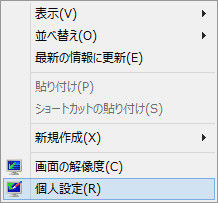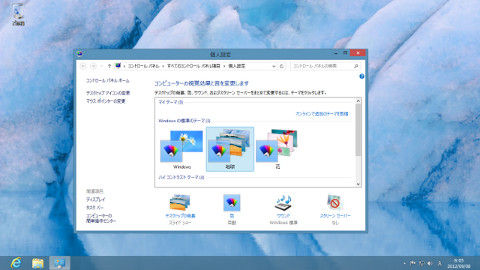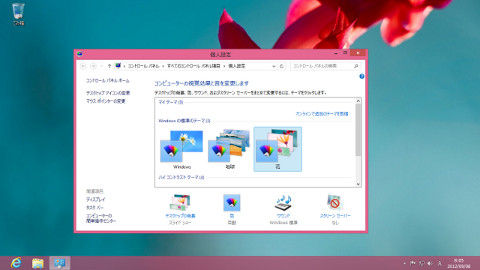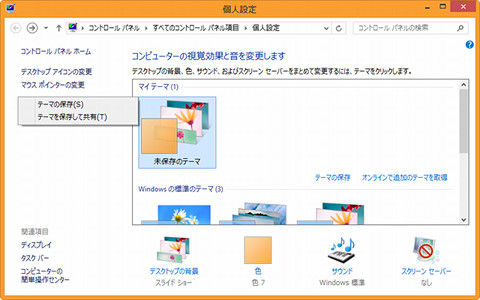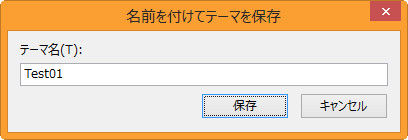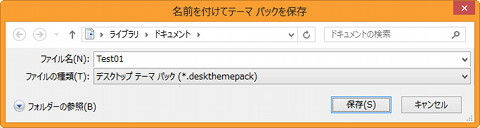各プレビュー版に触れてきた方ならご存じのとおり、
Windows 8にはテーマ機能が備わっています。そもそもテーマとは、「個人設定」から行うデスクトップの背景や配色、イベントサウンドなどをワンクリックで切り替える設定情報。その歴史は古く、1995年発売のWindows 95までさかのぼります。同OSを拡張する「Microsoft Plus! for Windows 95」をインストールすることで、アイコンや配色、壁紙(背景画像)を変更する「デスクトップテーマ」が使用可能になりました。
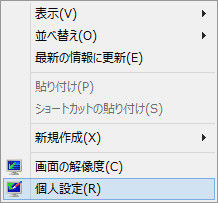
図01 デスクトップの何もないところを右クリックし、
メニューから<個人設定>をクリックします
もともとGUI(グラフィカルユーザーインターフェース)を備えるOSは、デスクトップをカスタマイズする機能を標準的に備えてきました。一括して各オブジェクトの配色や画像を切り替える機能に至ったのは自然の流れでしょう。なお、このようなカスタマイズは、OSやアプリケーションと共に進化しています。特にアプリケーションはルック&フィールを独自のグラフィックやデザインに変更する「スキン」がもてはやされるようになりました。
さて、Windows 7ではテーマ機能に大幅に力を入れ、世界各国にあるMicrosoft本社・支社が参加したテーマが用意されました。同OSの発表会でも、日本は桜や東京タワーなどの写真を用いたテーマを用意したと説明し、カラフルなデスクトップを楽しめるとアピールしていたことを記憶しています。しかし、Windows 8はタブレット型コンピューターを意識しているせいか、用意されたテーマは「Windows 」「地球」「花」の三種類。Windows 7の状況を踏まえると少々寂しいものを感じます(図01~04)。

図02 これで個人設定ウィンドウが現れます。「Windowsの標準テーマ」からお好みのテーマをクリックしてください
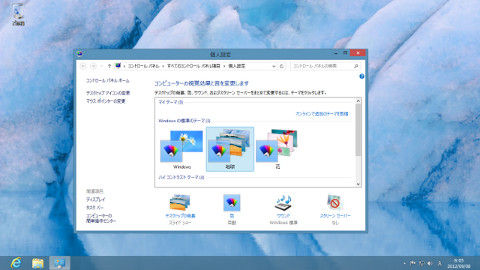
図03 こちらは「地球」を選択した状態。大自然の美しい背景画像が使用されます
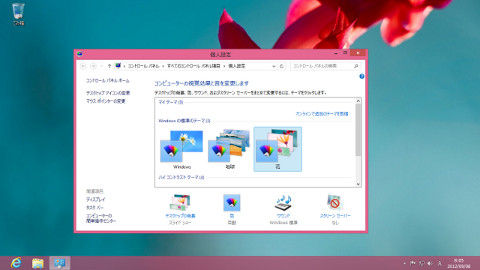
図04 こちらは「花」を選択した状態。同じく美しい花々を観ることができます
この状態で配色の変更や背景画像の取捨選択を行うと「未保存のテーマ」が「マイテーマ」セクションに加わりますが、文字どおり保存していないテーマですので、再びカスタマイズを行うとテーマ内容は上書きされてしまいます。そのため、カスタマイズを行ったテーマを残しておく場合は保存機能を使用しましょう。この機能には二種類の選択肢が用意されており、<テーマの保存>は「個人設定」内でテーマを管理するというもの。
テーマをさらに使いこなそう
<テーマを保存して共有>はテーマをそのまま保存するというものです。内容は後述するテーマファイルおよび画像をCAB形式で圧縮したファイルに拡張子「.deskthemepack」を持つデスクトップテーマパックファイル。ドキュメントフォルダーなどに保存できますので、同ファイルを電子メールなどで友人・知人に送信すれば、テーマを共有できるというもの。なお、他のテーマを選択した状態なら「マイテーマ」に並ぶテーマを削除することが可能です。不要なテーマはわずかながらHDDの空き容量をひっ迫する原因となりますので、同操作で削除しましょう(図05~08)。
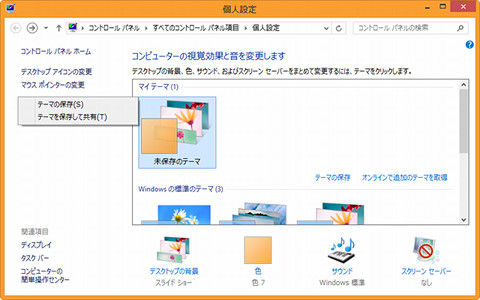
図05 配色などをカスタマイズしますと「未保存のテーマ」が生成されます。テーマを選択した状態で右クリックしますと、二つの選択肢が現れます
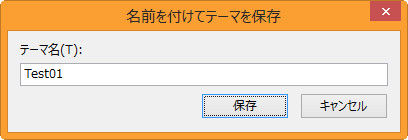
図06 <テーマの保存>を選択しますと、任意のテーマ名を付けて保存できます
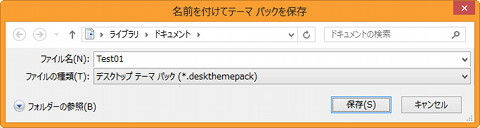
図07 <テーマを保存して共有>を選択しますと、デスクトップテーマパックファイルとして保存できます
 |
図08 他のテーマを選択した状態で「マイテーマ」のテーマを右クリックしますと、コンテキストメニューの内容が変化します。不要なテーマはここから削除してください |
このようにWindows 8のデスクトップを彩るテーマですが、機能自体はWindows 7とWindows 8の間に差はありません。「%windir%\Resources\Themes」フォルダーに格納されたテーマファイル(拡張子「.theme」)は、テキスト形式で特殊フォルダーに使用するアイコンや背景画像などの情報が記述されています。例えばテーマ名は「DisplayName」で定義され、「%SystemRoot%\System32\themeui.dll」に含まれる文字列を参照。背景画像は「Slideshow」セクションでまとめており、画像を切り替えるタイミングやシャッフル機能の有無、使用する画像ファイルが記載されています。これらを直接編集することも可能ですが、さほどメリットはありません(図09~10)。
 |
図09 テーマの実体は「%windir%\Resources\Themes」フォルダーに格納された、拡張子「.themes」を持つファイルです |
 |
図10 テーマファイルをメモ帳などで開きますと、各リソースの参照先が記述されています |
なお、テーマファイルの形式はWindows 7のそれと同じですので、「個人設定」には<オンラインで追加のテーマを取得>をクリックするとアクセスできる「Windows 7のテーマ」をそのまま利用可能です。過去の例を鑑みますと、同ページがいつまで残されるか、更新されるか分かりません。しかし、少なくとも執筆時点では使用できますので、カラフルかつクオリティの高い背景画像を用いたデスクトップテーマパックファイルをダウンロードし、Windows 8のデスクトップを彩りましょう(図11~14)。
 |
図11 <オンラインで追加のテーマを取得>をクリックします |
 |
図12 「Windows 7のテーマ」にアクセスしました。数多くのテーマを利用可能です |
 |
図13 使用したいテーマの<ダウンロード>をクリックし、通知バーの<ファイルを開く>ボタンをクリックします |
 |
図14 ダウンロード完了後にデスクトップテーマパックファイルが適用され、Windows 8のテーマが切り替わります /p> |
ダウンロードしたデスクトップテーマパックファイルは、「%LOCALAPPDATA%\Microsoft\Windows\Themes」フォルダーに展開されます。万が一「Windows 7のテーマ」ページが閉じてしまう可能性を踏まえて残す場合は、同フォルダーをバックアップするか、前述した<テーマを保存して共有>を使用し、ファイルとして保存してください。
WINDOWS7
Windows7 Home Premium 32bit sp1日本語[ダウンロード版] ¥9,800円(税込)
Windows7 Home Premium 64bit SP1 日本語 [ダウンロード版] ¥8,600(税込)
Windows7 Professiona 32bit SP1 日本語 8,800~9,800 円 (税込)
Windows7 Professiona 64bit SP1 日本語 8,800~9,800 円 (税込)
Windows7 Ultimate 32bit SP1 日本語 [ダウンロード版] 10,800 円 (税込)
Windows7 Ultimate 64bit SP1 日本語 [ダウンロード版] 10,800 円 (税込)
OFFICE2010
Office Professional 2010 ダウンロード版 ¥10,800円(税込)
Office Personal 2010 ダウンロード版 ¥8,600(税込)
Microsoft Office for Mac Home and Business 2011 2 パック [ダウンロード版] ¥ 12,800 円(税込)
Microsoft Office for Mac Home and Student 2011 1パック [ダウンロード版]
ADOBE
Adobe Acrobat X Pro ダウンロード版(日本語版)¥10,200円(税込)
Adobe Photoshop CS5 Extended ダウンロード版(日本語版)¥12,800円(税込)
Adobe Photoshop CS6 Extended ダウンロード版(日本語版)¥22,800円(税込)